内存卡显示内存已满但是没有任何文件怎么解决方法
更新日期:2022年09月24日
内存卡显示内存已满但是没有任何文件怎么办?当遇到这种情况不要紧张,下面就和小编一起来了解下内存卡显示内存已满但是没有任何文件原因和解决方法吧。
内存卡显示内存已满但是没有任何文件原因
当内存卡显示空间已满就无法再继续往里面存进新的数据了,但是当用户打开该内存卡时才发现内存卡没有文件,造成这种情况可能与下面几点原因有关:
①内存卡文件被隐藏无法正常显示;
②内存卡没有正确格式化操作;
③连接内存卡设备出现故障或者内存卡本身有问题。
内存卡显示内存已满但是没有任何文件怎么解决方法
▶显示隐藏文件
内存卡显示内存已满但是没有任何文件,这时可以尝试将隐藏文件显示出来,将内存卡通过读卡器连接电脑以后,执行以下操作:
●打开此电脑,在设备和驱动器下找到已提前连接入电脑的内存卡,鼠标右键单击选择打开。
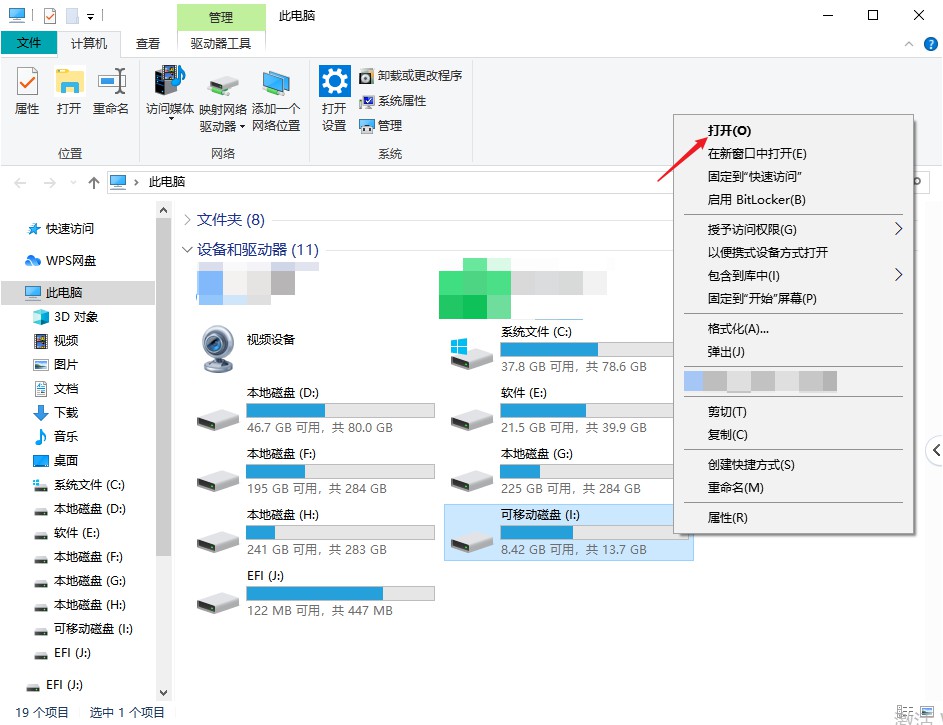
●在打开的文件资源管理器中,点击菜单栏中【查看】选项,勾选【隐藏的项目】,此时电脑就可以查看内存卡中隐藏的文件了。

▶内存卡数据恢复
当内存卡文件找不到了,可以使用专业的数据恢复软件进行sd、tf卡、cf卡等内存卡扫描和恢复,下面以云骑士数据恢复软件为例进行说明。
⑴云骑士数据恢复软件是什么
云骑士数据恢复软件是一款可快速扫描预览、精准恢复数据的电脑应用软件,适用多种恢复场景,广泛恢复类型,能够保护数据安全,并且提供专业的技术咨询。软件支持硬盘、U盘、内存卡、摄像机,行车记录仪等各种设备。操作简单易懂,可根据数据丢失情况,选择一个合适的模式进行恢复。
⑵云骑士数据恢复软件特色
▷适用场景:误删除/格式化/清空回收站等
▷精准查找:可根据文件类型/大小/文件名等
▷在线解答:软件在线客服人员贴心解答疑难
▷恢复类型:支持图片、音频、视频、文档等
▷适配系统:XP/Win7/Win8/Win10/win11
⑶怎样使用云骑士数据恢复软件恢复内存卡数据
步骤1:将内存卡通过读卡器连接电脑,并在电脑下载安装并运行云骑士数据恢复软件,在主界面里选择【u盘/内存卡恢复】选项。
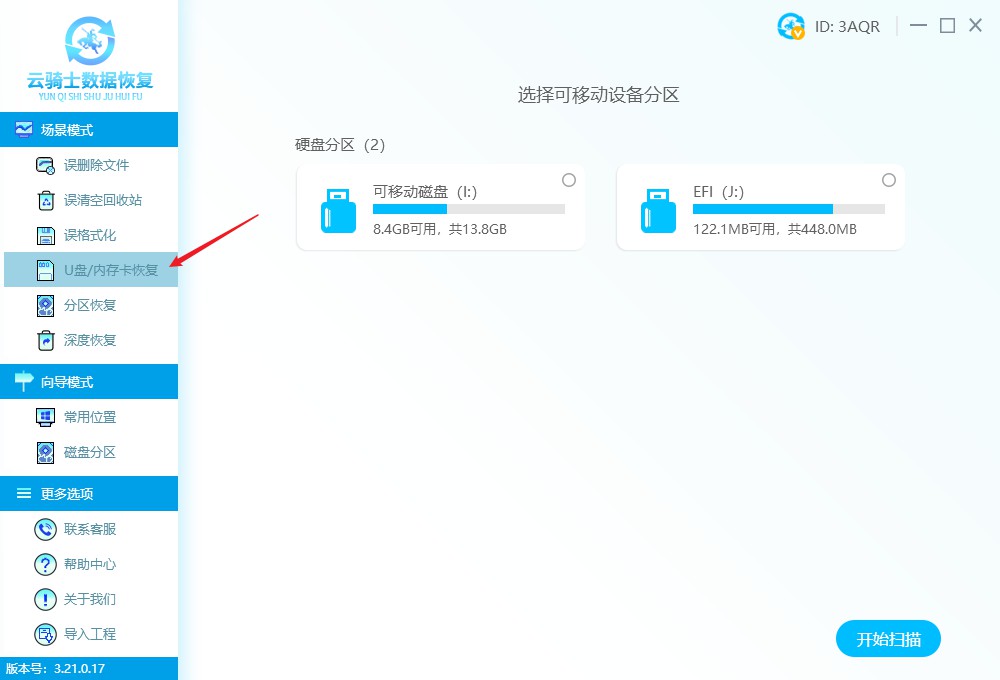
步骤2:接下来选择需要扫描的内存卡分区,如果在软件中看不到内存卡,可以换个USB口重新连接一下内存卡,选择完成后点击【开始扫描】。
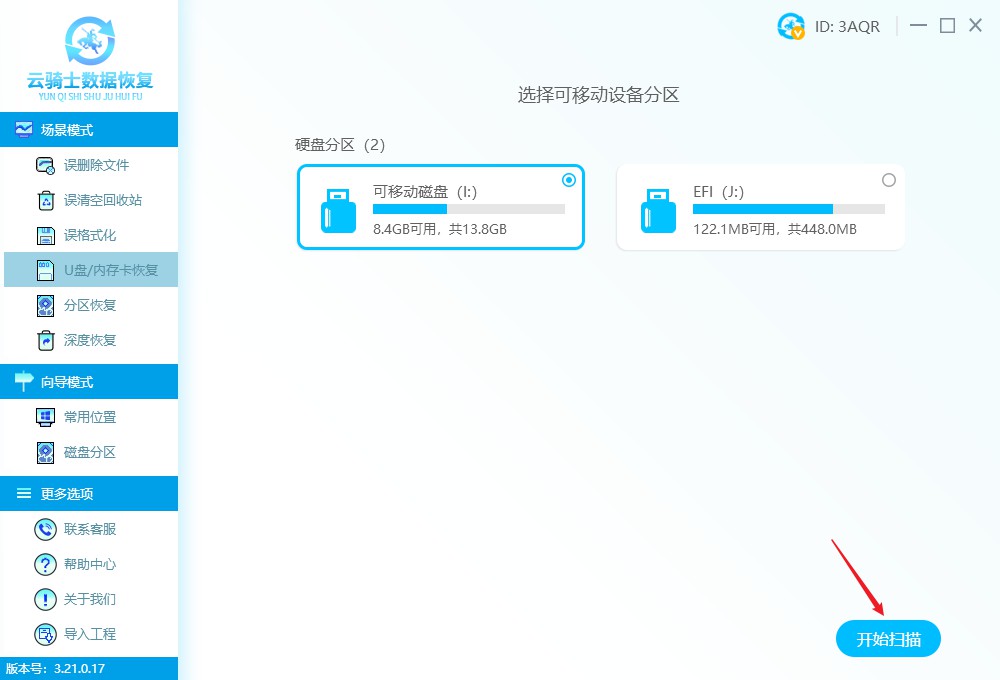
步骤3:耐心等待扫描,在扫描结果中根据文件类型/文件名/文件路径等方式查找文件,如果想恢复里面的全部文件可以不使用查找功能。
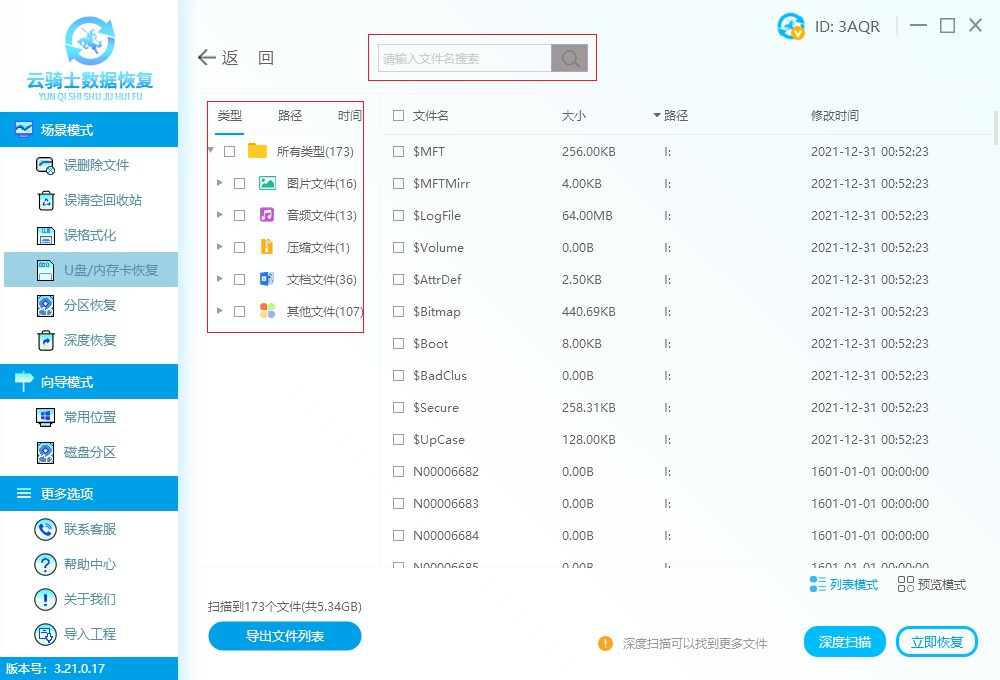
步骤4:勾选需要恢复的文件并点击【立即恢复】按钮,点击浏览设置文件存储路径,等待文件恢复完成点击查看即可查看恢复好的文件了。
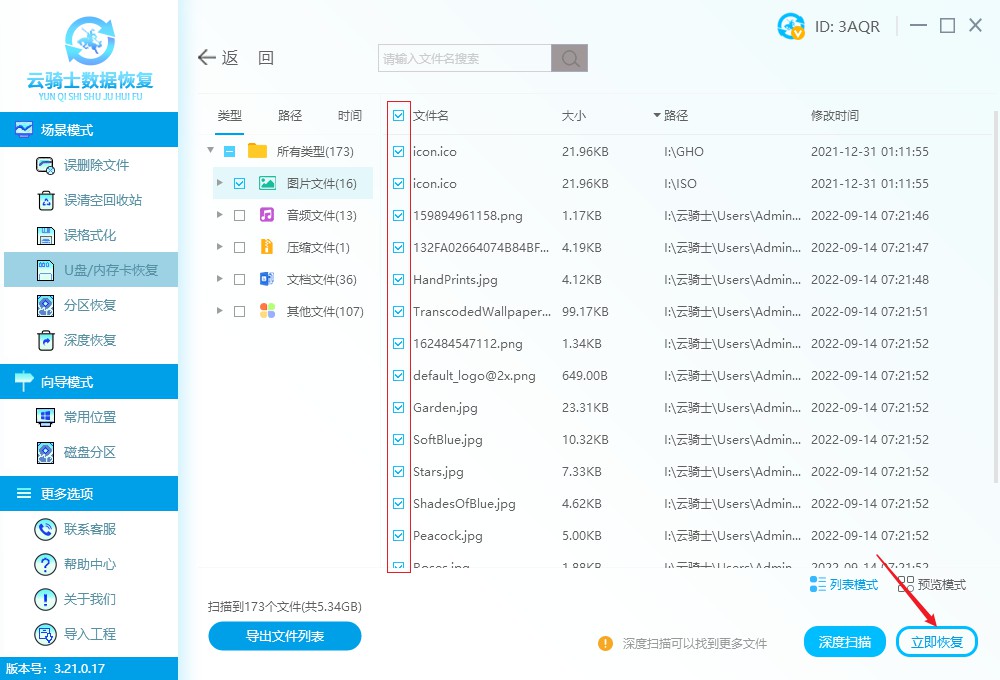
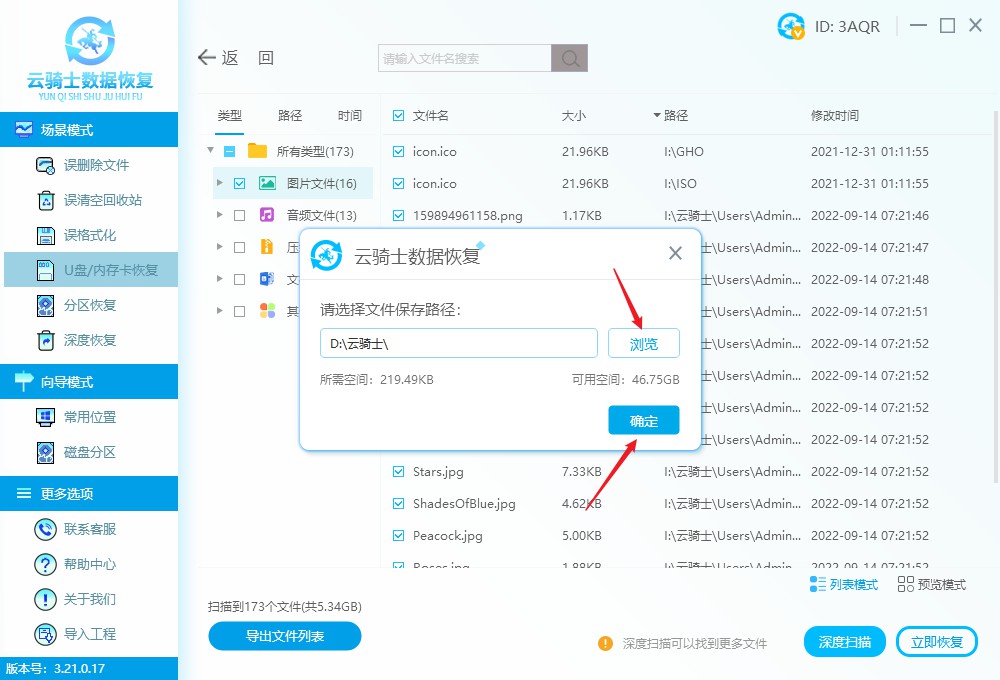
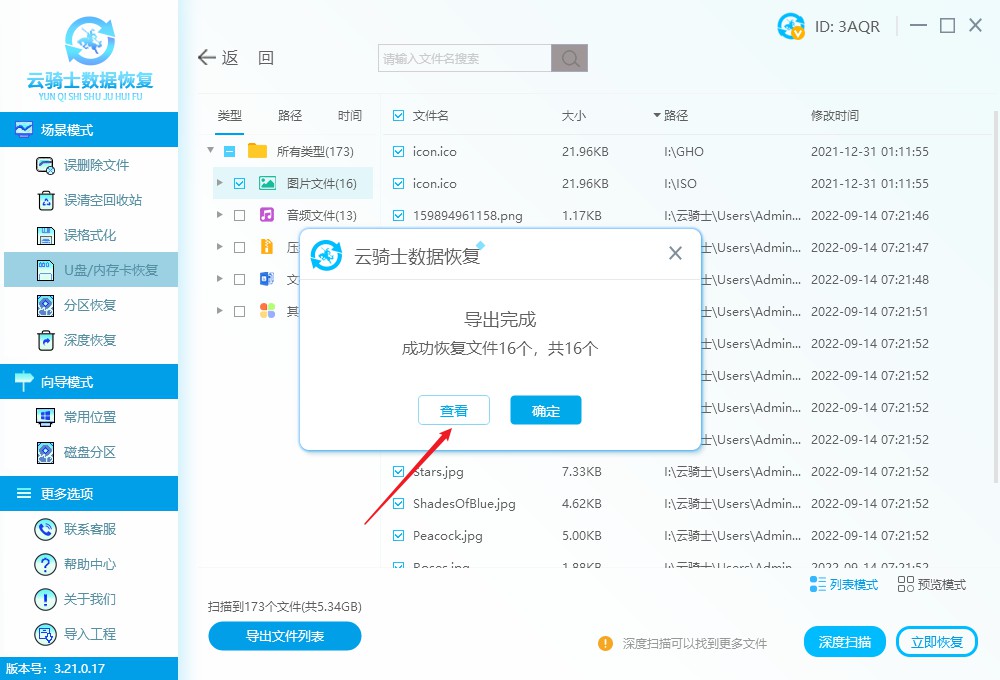
⑷云骑士数据恢复软件使用温馨提示
●请勿将云骑士数据恢复软件安装在丢失数据的电脑本地磁盘中,以避免数据覆盖。
●先不要将文件恢复到内存卡上,建议先保存在电脑中,确认文件恢复完整再复制到卡上。
●【u盘/内存卡恢复】扫描后,如果没有找到文件,还可尝试【深度恢复】再次扫描。
●软件不能恢复已覆盖掉的文件,因此发生文件丢失情况,应停止往内存卡写入文件。
▶重新格式化内存卡
执行格式化操作前需要确认内存卡内是否有保存文件,文件是否重要,是否已提前备份,如果没有备份可使用上述的方法进行备份处理,然后再进行以下操作:
●打开此电脑,在设备和驱动器下找到已提前连接入电脑的内存卡,鼠标右键点击选择格式化。

●在弹出的格式化窗口中,单击【开始】执行格式化内存卡操作,格式化工作完成后看下能够正常使用内存卡。

▶售后维修
建议更换不同移动设备(如相机、手机)排查下是否是移动设备还是内存卡问题,如果出现故障问题建议前往售后部门维修或者联系商家进行售后维修。
结语
上述就是给大家分享的内存卡显示内存已满但是没有任何文件原因和解决方法了,希望小伙伴们以后再遇到类似的情况都能从容应对。最后,小编提醒大家,内存卡里的重要文件要及时备份,可以帮我们免去很多文件丢失的烦恼。


